
МИНИСТЕРСТВО ОБРАЗОВАНИЯ ИРКУТСКОЙ ОБЛАСТИ
Областное государственное автономное образовательное учреждение
дополнительного профессионального образования (повышения квалификации) специалистов
«Институт развития образования Иркутской области»
ОГАОУ ДПО ИРО
Автоматизация процедуры проведения экспертизы конкурсных материалов
РУКОВОДСТВО ЭКСПЕРТА
Иркутск, 2012
СОДЕРЖАНИЕ
1. Введение 3
2. Начало работы 3
3. АРМ эксперта 4
3.1. Основное меню 4
3.1.1. Моя экспертиза 5
4. Выход 7
1. Введение
В процессе автоматизации процедуры проведения экспертизы конкурсных материалов была создана автоматизированная информационная система «Процедура проведения экспертизы конкурсных материалов» (далее АИС).
Автоматизированное рабочее место (далее АРМ) эксперта помогает распланировать режим работы эксперта индивидуально и иметь возможность заниматься экспертизой конкурсных материалов без отрыва от производства.
Эксперт должен обладать следующими знаниями и навыками:
- владение ПЭВМ на уровне опытного пользователя;
- работы в сети Интернет;
- умение скачивать и сохранять файлы из Интернета.
2. Начало работы
Зайдите на сайт http://konkurs. iro38.ru (Рис.1)

Рис.1
Для участия в экспертизе конкурсных материалов необходимо пройти авторизацию - заполнить форму "Авторизация" на главной странице (Рис.1, обозначение 2).
В поле «Е-mail» эксперт вводит адрес своей электронной почты, в поле «Пароль» вводится личный пароль эксперта, высланный ему по электронной почте.
Каждый раз при входе в систему процедура авторизации повторяется.
При возникновении любых проблем с авторизацией и процедурой экспертизы эксперт обязан обратиться к региональному оператору конкурса (Центр сопровождения и реализации инновационных программ, проектов и конкурсов –
3 . АРМ эксперта
АРМ эксперта помогает распланировать режим работы эксперта индивидуально и иметь возможность заниматься экспертизой конкурсных материалов без отрыва от производства.
Основное меню эксперта совпадает с основным меню участника. Единственным отличием является наличие у эксперта пункта "Моя экспертиза".
3.1. Основное меню
После авторизации на сайте пользователю становится доступным основное меню (Рис.5, обозначение 1).

Рис.5
Основное меню состоит из пунктов:
- Главная - стартовая страница. Список конкурсов - страница с перечнем конкурсов, со статусами: "Прием материалов", "Экспертиза", "Подведение итогов" или "Завершен". Мои заявки - заявки на участие в конкурсах, поданные участниками. Моя экспертиза - меню эксперта для отображения статуса экспертизы назначенных на него заявок.
3.1.1. Моя экспертиза
Во вкладке "Моя экспертиза" отображаются: список участников, заявки которых назначены на эксперта; процент выполнения экспертизы заявок (статус экспертизы) (Рис.8).
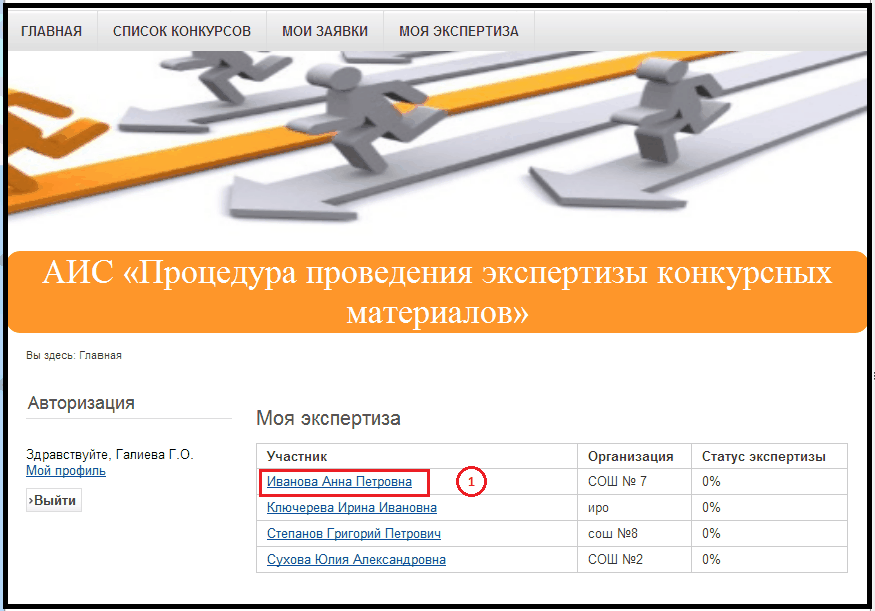
Рис.8
Для начала проведения экспертизы необходимо нажать на имя выбранного участника (Рис.8, обозначение 1). Появится анкета участника, справка о конкурсе (Рис.9) и экспертиза участника (Рис.10).
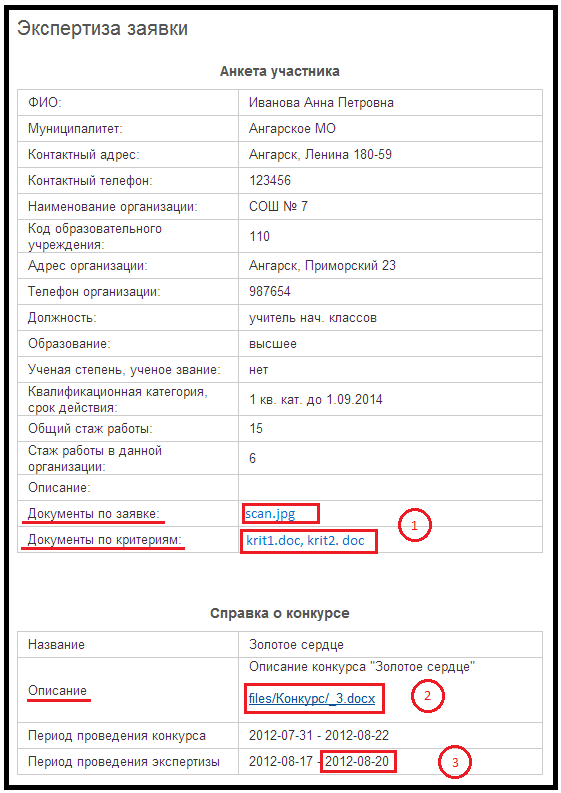
Рис.9
Эксперт просматривает документы по заявке и документы по критериям в разделе "Анкета участника" путем нажатия на ссылку с названием документа (Рис.9, обозначение 1).
Конкурсную документацию (Положение о конкурсе, информационные письма) эксперт может скачать и просмотреть, нажав на ссылку - название файла (Рис.9, обозначение 2).
В разделе "Экспертиза участника" отображаются критерии конкурса (Рис.10, обозначение 1), их показатели (Рис.10, обозначение 2) и баллы для каждого показателя (Рис.10, обозначение 3).
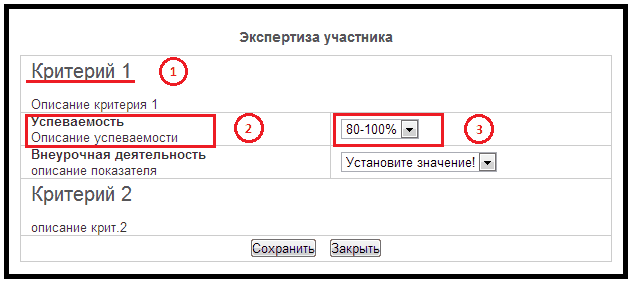
Рис.10
После просмотра материала по показателю эксперт оценивает результат работы участника путем выбора названия балла (Рис.10, обозначение 3).
После окончания экспертизы для сохранения информации необходимо нажать на кнопку "Сохранить", для отмены изменений - кнопку "Закрыть" (Рис.10).
После сохранения или закрытия заявки вновь отобразится перечень назначенных заявок (Рис.8).
Эксперт должен провести экспертизу до даты окончания её проведения (Рис.9, обозначение 3).
4. Выход
После завершения работы пользователю необходимо выйти, для этого в левой части экрана нажать на кнопку "Выйти" (Рис.11, обозначение 1).
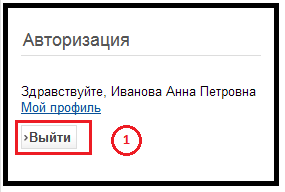
Рис.11




